win7系统下audiodg.exe占cpu大怎么办 audiodg.exe占cpu大解决方法
2017-10-10 电脑常见问题
audiodg.exe是windows音频设备管理程序,可是最近很多用户反映说,任务管理器中audiodg.exe进程占用cpu特别大,那么win7系统下audiodg.exe占cpu大怎么办呢?下面小编就为大家介绍win7系统下audiodg.exe占cpu大的解决方法,希望对大家有帮助。
具体方法如下:
1、首先右击点击任务栏中的音量图标打开菜单,选择“播放器设备”;
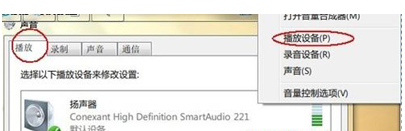
2、之后会弹出“声音”窗口,右键点击扬声器图标打开菜单,选择“属性”,进入属性户切换到“增强”选项卡;
3、勾选“禁用所有声音效果”,然后点击确定即可。
以上就是win7系统下audiodg.exe占cpu大的解决方法了,如果用户们觉得audiodg.exe进程占用内存特别大,可以参考上述步骤进行操作。

